Buona ora! In questo breve articolo voglio fornire diversi modi per inviare uno screenshot ad altri utenti utilizzando l'hosting di immagini. E, naturalmente, individuerò gli hosting più interessanti per lo scambio di immagini.
Personalmente, utilizzo entrambe le opzioni descritte nell'articolo, ma più spesso la seconda opzione. Di solito gli screenshot necessari rimangono sul disco per settimane e li invio solo quando qualcuno me lo chiede, o pubblico una piccola nota da qualche parte, ad esempio, come questo articolo.
1. Come acquisire rapidamente uno screenshot + inviarlo a Internet
Ti consiglio di provare assolutamente il programma per la creazione di screenshot ( Screen Capture, troverai un link al programma un po' più in alto nell'articolo, in una nota) e contemporaneamente inviandoli a Internet. Non devi nemmeno fare nulla: basta premere il pulsante per la creazione di uno screenshot (impostato nelle impostazioni del programma), quindi ottenere un collegamento all'immagine scaricata su Internet!
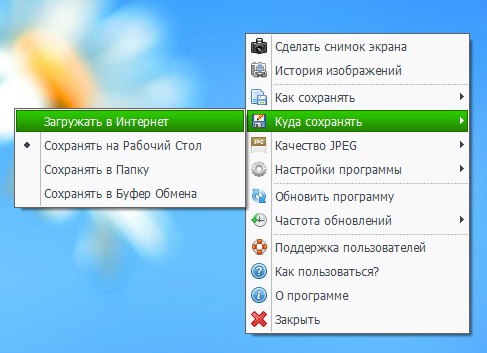
Dove salvare il file: su Internet?
Inoltre, il programma è completamente in russo, gratuito e funziona in tutti i più diffusi sistemi operativi Windows.
2. Modo "manuale" per creare e inviare uno screenshot
1) Fai uno screenshot
Daremo per scontato che tu abbia già realizzato le immagini e gli screenshot necessari. Il modo più semplice per realizzarli è fare clic sul pulsante "Preent Screen", quindi aprire il programma "Paint" e incollare lì la tua immagine.
È anche auspicabile che lo screenshot non sia molto grande e pesi il meno possibile. Pertanto, convertilo (o meglio ancora salvalo subito) in formato JPG o GIF. BMP: può essere molto pesante, se invii molti screenshot, qualcuno con Internet scadente dovrà aspettare molto tempo per visualizzarli.
2) Carica le immagini su alcuni hosting
Prendi come esempio il popolare servizio di hosting di immagini Radikal. A proposito, vorrei sottolineare in particolare che le immagini sono archiviate qui a tempo indeterminato! Pertanto, il tuo screenshot caricato e inviato a Internet potrà essere visualizzato in un anno o due ... purché questo hosting sia vivo.
radicale
Per caricare una o più immagini, procedi come segue:
1) Vai sul sito di hosting e premi prima di tutto sul pulsante "recensione".
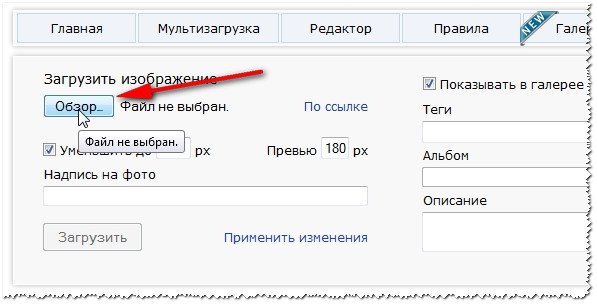
2) Successivamente, è necessario selezionare il file immagine che si desidera caricare. A proposito, puoi caricare dozzine di immagini contemporaneamente. A proposito, presta attenzione al fatto che "Radical" ti consente di selezionare varie impostazioni e filtri (ad esempio, puoi ridurre l'immagine). Quando hai impostato tutto ciò che vuoi fare con le tue immagini, fai clic su " Scarica".
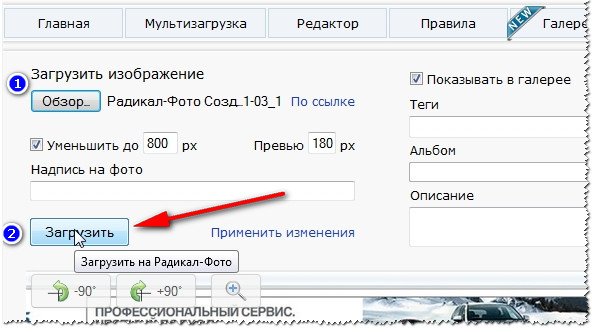
3) Devi solo scegliere un link adatto (a questo proposito, tra l'altro, "Radical" è più che conveniente: c'è un link diretto, un'anteprima, un'immagine nel testo, ecc., vedi l'esempio sotto) e invialo ai tuoi compagni in: ICQ , Skype e altre chat.
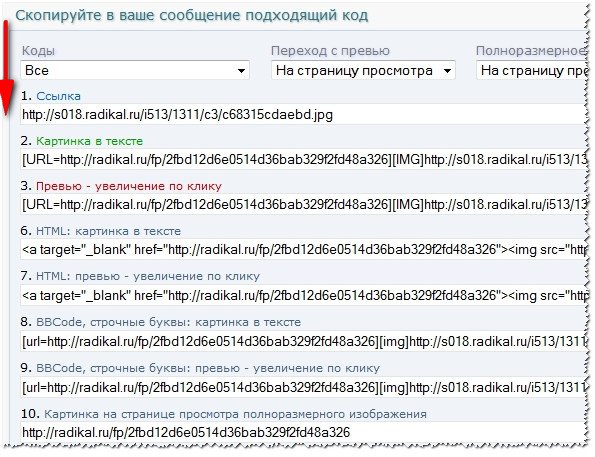
Nota. A proposito, per diversi siti (blog, forum, bacheche) dovresti scegliere diverse opzioni per i collegamenti. Fortunatamente, su "Radical" ce ne sono più che sufficienti (su altri servizi, di solito, non ci sono meno opzioni anche).
 sushiandbox.ru Mastering PC - Internet. Skype. Social networks. Lezioni su Windows.
sushiandbox.ru Mastering PC - Internet. Skype. Social networks. Lezioni su Windows.


